Gmail là một công cụ phổ biến và hữu ích với người dùng, giúp người dùng có thể nhận và gửi thư, hỗ trợ tạo tài khoản và đăng nhập các ứng dụng như Google Play, iCloud,... Nếu chưa biết cách tạo Gmail trên điện thoại Android và iPhone như thế nào bạn đọc có thể tham khảo hướng dẫn trong bài viết dưới đây và làm theo các bước nhé.
- Cách khôi phục mật khẩu Gmail trên điện thoại iPhone và Android
- Đăng ký Gmail trên iPhone, tạo tài khoản Gmail trên iPhone
- Hướng dẫn lấy danh bạ từ Gmail trên máy Android
- Cách tạo chữ ký Gmail trên điện thoại iPhone, Android
- Cách xóa thư rác spam Gmail trên điện thoại
Cách tạo gmail trên điện thoại là một trong những phương án được tìm kiếm rất nhiều với người sử dụng điện thoại mới. Và dưới đây sẽ là các thao tác thực hiện tạo Gmail trên điện thoại mới mà bạn có thể lựa chọn thực hiện.
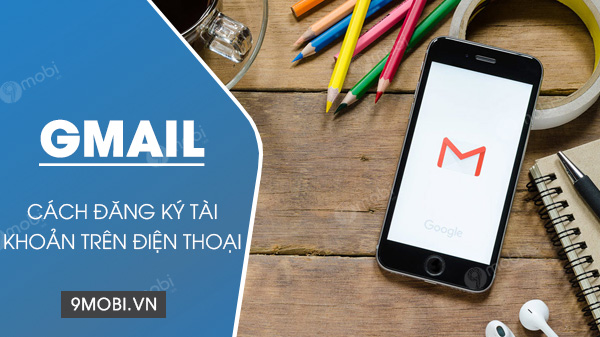
Hướng dẫn đăng ký Gmail trên điện thoại
Cách tạo Gmail trên điện thoại mới
Cách 1: Tạo tài khoản Gmail trên điện thoại Android
Bước 1: Để tạo tài khoản Gmail trên điện thoại Android trước tiên bạn cần truy cập link TẠI ĐÂY sau đó chọn mục Tạo tài khoản và tiến hành các bước tiếp theo.
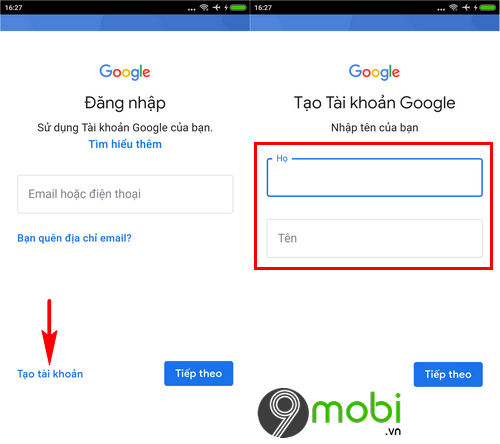
Tiếp theo, chúng ta sẽ tiến hành đặt tên người dùng.
Bước 2: Lúc này chúng ta sẽ tiến hành việc đặt ngày sinh để bắt đầu quá trình tạo Gmail trên điện thoại mới. Hệ thống sẽ hiển thị một vài mẫu Gmail để bạn sử dụng, hoặc các bạn có thể chọn tạo một địa chỉ Gmail khác.
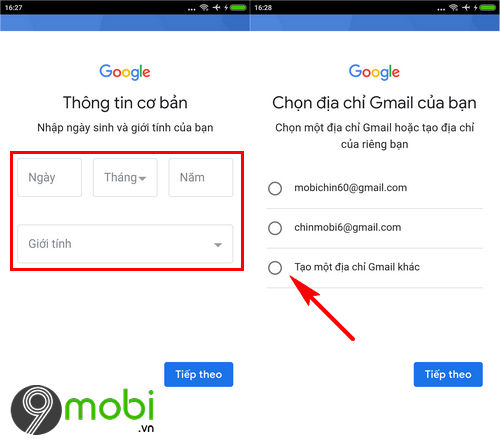
- Khi đã đặt được địa chỉ Gmail theo mong muốn, chúng ta sẽ tiến hành xác nhận Tiếp theo và đặt mật khẩu tài khoản này.
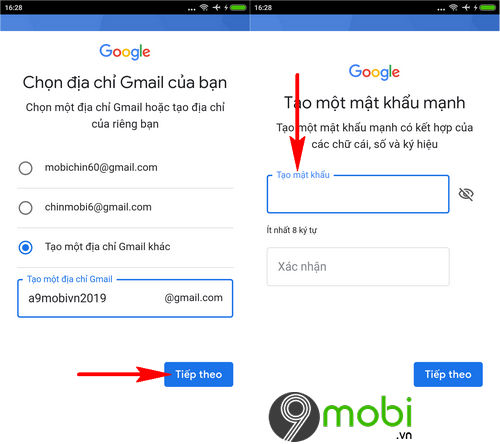
Bước 3: Khi đã hoàn tất việc tạo Gmail trên điện thoại mới này, hệ thống sẽ chuyển chúng ta sang phần điền các thông tin bổ sung đầu tiên là số điện thoại, nếu bạn không muốn tạo có thể ấn chọn mục Bỏ qua.
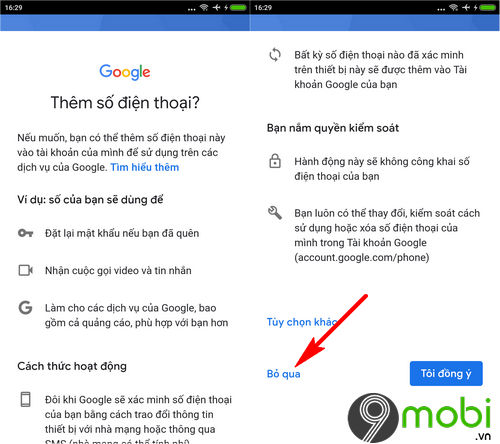
Bước 4: Cuối cùng chúng ta sẽ ấn chọn Tôi đồng ý để xác nhận Điều khoản sử dụng đối với người dùng cũng như hoàn tất việc tạo tài khoản cũng như đăng nhập Gmail trên điện thoại mới này.
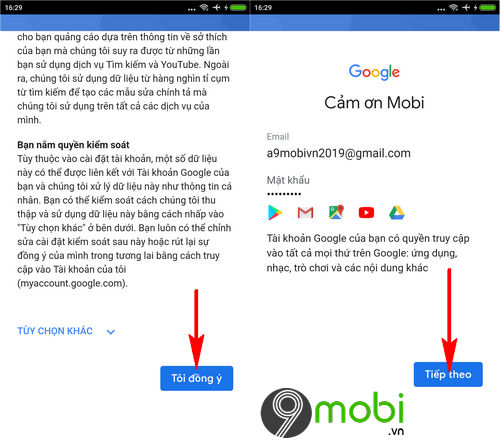
Cách 2: Đăng ký Gmail trên điện thoại iPhone
Bước 1: Để có thể tạo Gmail trên điện thoại iPhone mới, các bạn sẽ cần phải truy cập vào trình duyệt Safari từ màn hình chính, tại đây chúng ta sẽ truy cập vào địa chỉ TẠI ĐÂY.
Bước 2: Tiếp theo đó, chúng ta sẽ lần lượt lựa chọn mục Tạo tài khoản mới và xác nhận Tạo tài khoản cá nhân như hình dưới.
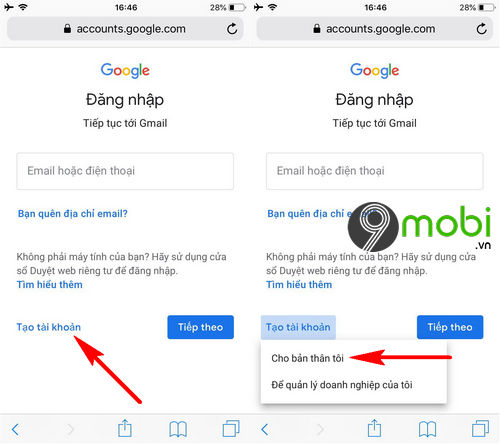
Bước 3: Lúc này hệ thống sẽ tiến hành lần lượt nhập thông tin tạo Gmail trên điện thoại mới với tài khoản mà bạn muốn tạo mà hệ thống yêu cầu, và xác nhận Tiếp theo.
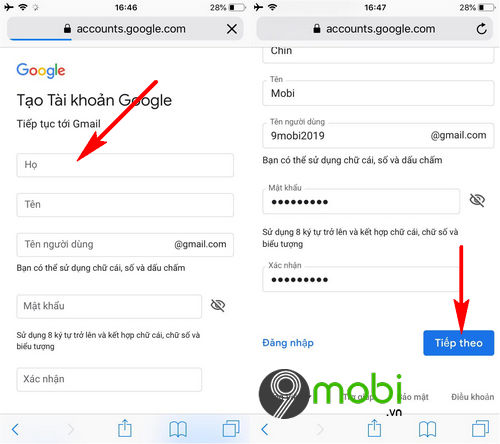
- Sau đó hệ thống sẽ yêu cầu người dùng tiếp tục nhập các thông tin cá nhân như Số điện thoại, mật khẩu khi tạo Gmail trên điện thoại mới.
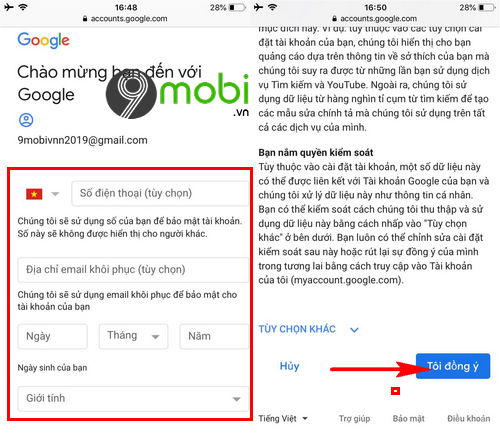
Khi đã hoàn tất thủ tục tiến hành tạo Gmail trên điện thoại mới này hệ thống sẽ yêu cầu bạn đồng ý với các điều khoản tạo tài khoản, ấn chọn Tôi đồng ý.
Bước 4: Khi đã hoàn tất việc tạo Gmail trên điện thoại mới, hệ thống sẽ thông báo bạn có thể tải ứng dụng Gmail để sử dụng, hoặc ấn chọn mục Tôi không quan tâm, để tiến hành truy cập vào giao diện chính hòm thư Gmail.
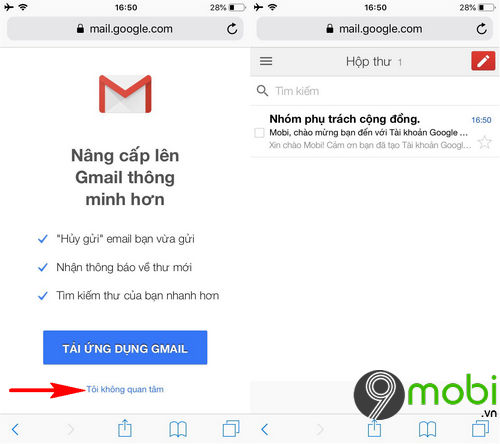
Các bạn có thể tải và cài đặt ứng dụng Gmail cho Android, iPhone trực tiếp về thiết bị của mình tại đây:
+ Dành cho các thiết bị Android: Download Gmail cho Android.
+ Dành cho các thiết bị iPhone: Download Gmail cho iPhone.
Ứng dụng Gmail trên iPhone cho phép thêm và cấu hình nhiều tài khoản, giúp quản lý email trên thiết bị dễ dàng.Truy cập bài viết cách đăng ký Gmail trên iPhone tại đây.
Như vậy, chúng ta đã vừa cùng nhau đi tìm hiểu về các bước thực hiện cách làm sao để có thể tạo Gmail trên điện thoại mới khi chúng ta vừa sở hữu một thiết bị Smartphone và muốn trải nghiệm các tính năng thông dụng của Gmail đem lại.
https://9mobi.vn/cach-tao-gmail-tren-dien-thoai-moi-24817n.aspx
Bên cạnh đó, trong trường hợp bạn đã có tài khoản Gmail của riêng mình nhưng vẫn chưa biết cách đăng nhập, vậy các bạn có thể tiếp tục tham khảo bài viết đăng nhập Gmail trên điện thoại để nhanh chóng đăng nhập tài khoản của mình.